
!Учебный год 2024 / Рябин
.pdfв Интернете или пособия по использованию данного программного обеспечения.
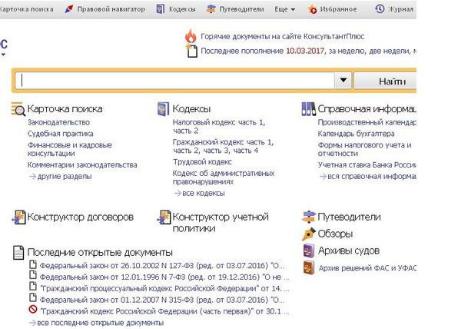
§5. Мониторинг закона
Мониторинг законодательства для юриста не менее важен, чем применение закона в работе. Своевременность при отслеживании изменений в различных областях законодательства (многие из таких изменений нередко оказывают влияние на изменения в других областях) нельзя недооценивать.
Важным в данной ситуации является заблаговременно узнать о предстоящих изменениях, чтобы успеть проанализировать их возможные последствия и принять соответствующие меры, будь то: внесение изменений во внутренние документы организации; осуществление каких-либо действий на корпоративном уровне организации; изменение тактики ведения судебных дел; изменение условий договоров и т. д.
Так как же обеспечить заблаговременность при отслеживании изменений в законодательстве?
В данном случае таким помощником для юриста или организации может оказаться одна из популярных правовых электронных систем, таких как: «Гарант» или «Консультант плюс».
Автор книги не отдает предпочтения ни одной из них, однако по некоторому стечению обстоятельств, пользуется системой «Консультант плюс» и, следовательно, способ мониторинга законодательства будет показан на примере данной системы.
Ниже показан рисунок стартового окна программы «Консультант плюс».
Давайте попробуем поставить какой-либо интересующий нас закон на отслеживание. Пусть это будет Трудовой кодекс.

Как видно на рисунке выше, нас интересует выделенная красным маркером область «избранное». Нажимаем на нее и выбираем вкладку «добавить в избранное».
После чего выбираем раздел «Документы на контроле» и нажимаем кнопку «добавить» ниже.
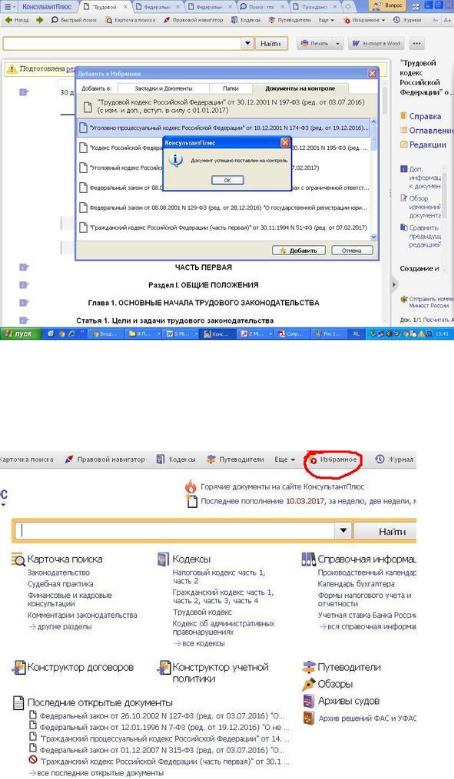
После осуществления указанных выше действий вы увидите сообщение о том, что документ успешно поставлен на контроль.
Теперь система будет отслеживать грядущие изменения в отслеживаемом документе и сообщать вам о них.
При изменениях в каком-либо из отслеживаемых вами документов вы увидите, что рядом с вкладкой «избранное» появился красный значок с молнией (как показано на рисунке выше).
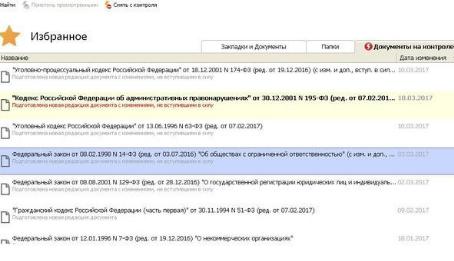
Перейдя в документы, находящиеся на контроле, можно увидеть, в каких документах произошли или готовятся изменения, и, нажав на соответствующий документ, получить более подробную информацию об изменениях и дате вступления их в силу.
Подобные возможности позволят вам, дорогие читатели, всегда быть в курсе действующего законодательства и, следовательно, оперативно реагировать на любые изменения в законе.
Наряду с вышесказанным, хотелось также отметить необходимость проведения мониторинга вручную еще на этапе его проектирования.
Это можно сделать, посетив сайт Государственной Думы РФ, или посещая различные юридические форумы в Интернете, касающиеся интересующего вас раздела законодательства.
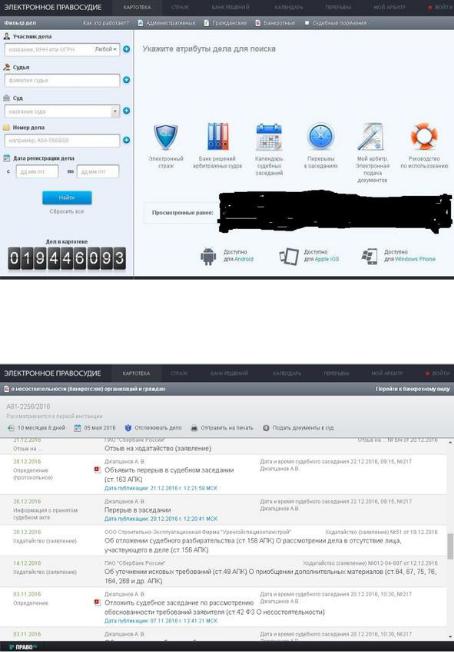
§6. Система Арбитр
Система «Арбитр». Она же – картотека арбитражных дел, которую можно найти по адресу: .
Крайне полезная и незаменимая вещь в инструментарии юриста, занимающегося судебными делами.
Система «Арбитр» объединяет в себе единую база всех судебных дел, рассматриваемых в арбитражных судах всех инстанций на территории России.
Через систему «Арбитр» можно осуществить поиск дела по различным критериям. Можно отследить хронологию ведения любого процесса, включая просмотр и скачивание вынесенных по делу судебных актов.
Также система «Арбитр» предоставляет возможность просмотреть календарь судебных заседаний, включая список дел, назначенных на конкретную дату в соответствующем суде в производстве определенного судьи.
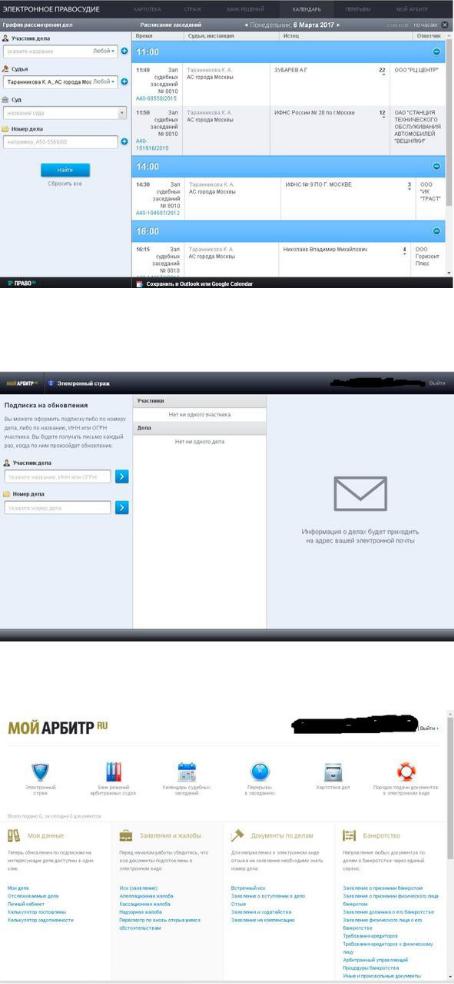
Кроме того, система «Арбитр» предоставляет пользователю возможность ставить интересующие дела на отслеживание при помощи «Электронного стража» с получением уведомления о произошедших по делу изменениях по электронной почте.
Но, пожалуй, одна из наиболее значимых функций системы «Арбитр» это возможность направления документов в суд в электронном виде.
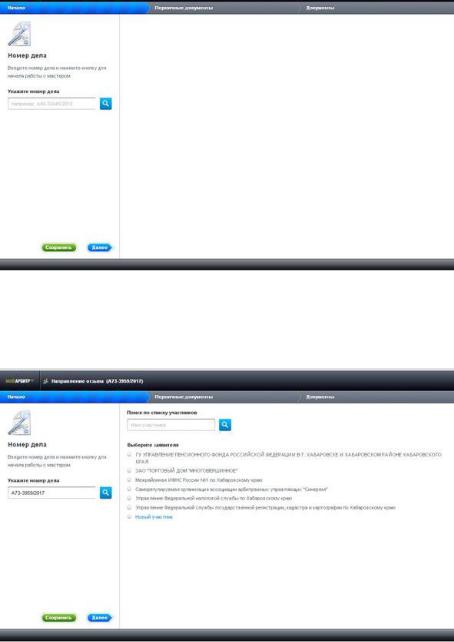
Как видно на рисунке выше, для отправки документов в электронном виде необходимо выбрать соответствующий раздел и наименование документа.
Давайте попробуем отправить какой-либо документ в Арбитражный суд, пусть это будет отзыв на исковое заявление. Выбираем пункт «Отзыв».
Далее вводим номер дела.
На рисунке ниже видно, что после ввода номера дела справа появилась колонка с участниками дела, где необходимо выбрать вашу организацию или лицо, которые вы представляете. В случае, если искомого участника нет в правой колонке, то вам следует добавить его, нажав на ссылку «новый участник» ниже.
Далее нам необходимо заполнить данные в отношении лица, чьи интересы в деле мы представляем, а в частности: наименование, организационно-правовая форма, ИНН, ОГРН организации, адрес местонахождения, телефон и иные (как показано на рисунке ниже).
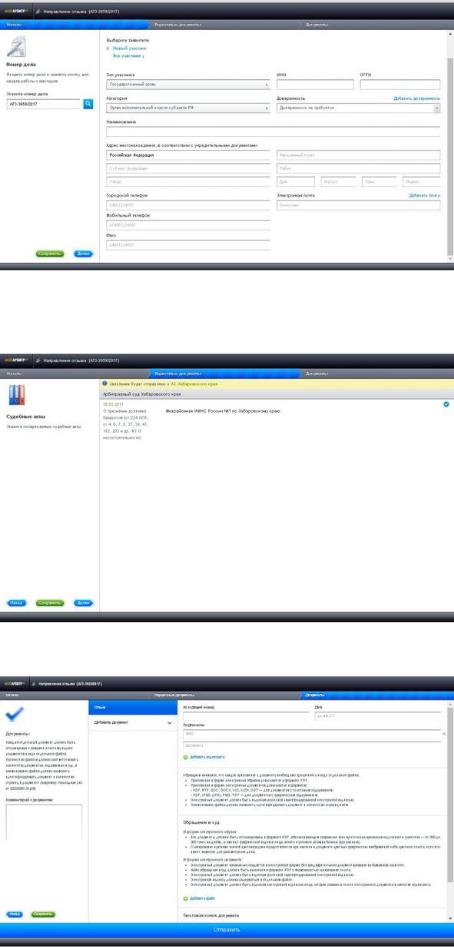
После этого нам будет предложено выбрать документ, на который мы подаем отзыв. В нашем примере в списке имеется только одно заявление. Соответственно, мы выбираем его, поставив галочку (как показано на рисунке ниже).
После выбора документа система сообщит нам, в какой суд будет отправлен отзыв.
Далее нам необходимо указать дату отправки, фамилию и должность лица, подписавшего документ (как показано на рисунке выше). Ниже следует добавить файл (предпочтительнее скан отзыва
в формате PDF) и приложения к нему. После чего нажать кнопку «Отправить».
Хотелось бы напомнить читателям, что в 2017 году в систему «Арбитр» был внесен ряд изменений, связанных с управлением учетной записью пользователя. Теперь, для отправки документов через систему «Арбитр» необходимо иметь «аккаунт» на сайте государственных услуг (), то есть быть зарегистрированным на этом сайте.
Более того, при отправке документов через систему «Арбитр» (даже если документы направляются от лица организации и подписаны не вами), вы, тем не менее, должны приложить доверенность, выданную от лица организации на ваше имя с соответствующими полномочиями, в противном случае документы не будут приняты.
